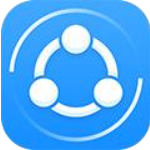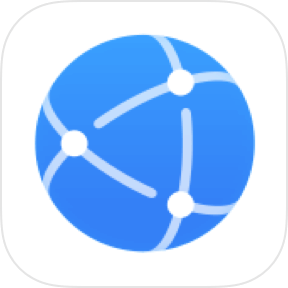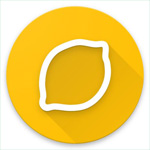- 金舟pdf编辑器密码怎么解除 02-12 12:05
- pdf怎么删除空白页 02-12 12:01
- pdf怎么删除其中一页 02-12 11:52
- 金舟PDF编辑器怎么设置统一保存路径 02-10 11:37
- 金舟PDF编辑器怎么给文件添加签名 02-04 09:43
- 金舟PDF编辑器怎么设置安全密码 02-04 09:05
- 金舟PDF编辑器怎么添加超链接 02-02 08:38
- 金舟PDF编辑器怎么插入图片 02-01 08:35
金舟PDF编辑器软件是一款为用户们带来丰富编辑功能的软件,丰富的文档编辑功能,满足不同用户的需求。很多小伙伴对于金舟PDF编辑器怎么添加图片背景,还是很了解。这里带来详细的介绍,快一起来看看吧!
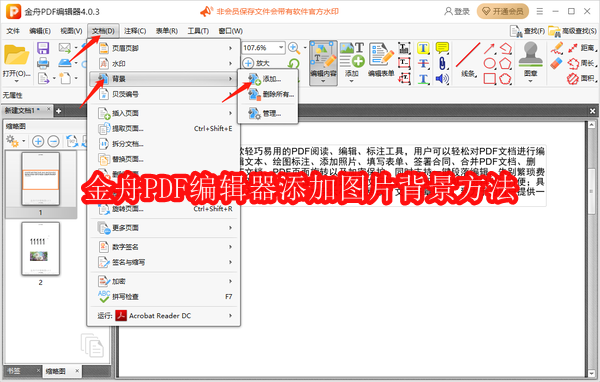
1、打开要编辑的文件后,点击菜单栏【文档】,选择【背景】,点击【添加】。
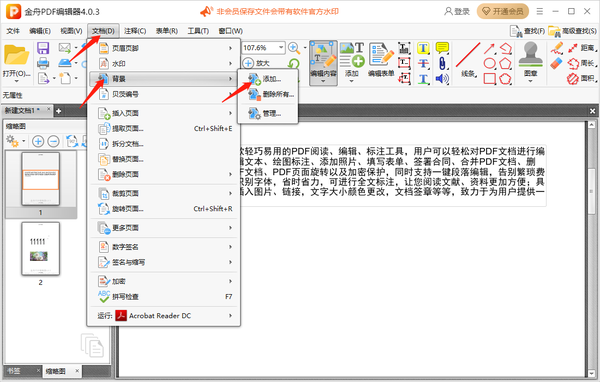
2、在【添加背景】界面,勾选【文件名】,点击【添加图片】。
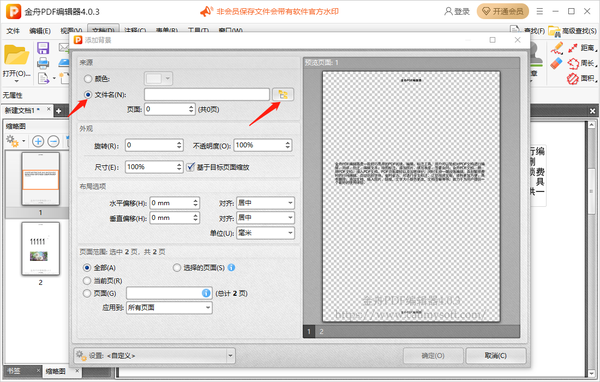
3、添加后,可以编辑外观、布局选项以及页面范围等,右侧可以预览效果,最后点击【确定】即可。
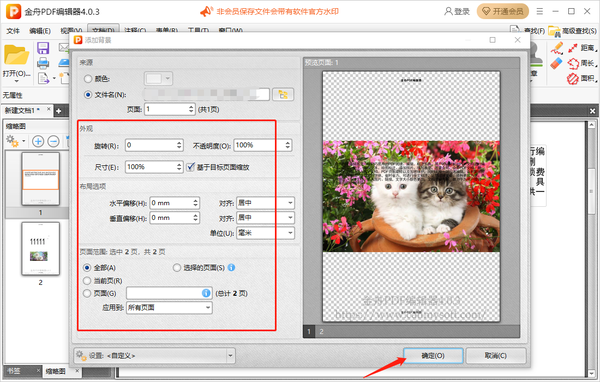
17.11MB / 2025-11-26
6.10MB / 2025-11-26
17.31MB / 2025-11-26
137.61MB / 2025-11-26
24.74MB / 2025-11-26
39.99MB / 2025-11-26
283.01MB
2025-11-26
10.84MB
2025-11-26
24.74MB
2025-11-26
115.79MB
2025-11-26
39.99MB
2025-11-26
2.15MB
2025-11-26
84.55MB / 2025-09-30
248.80MB / 2025-07-09
2.79MB / 2025-10-16
63.90MB / 2025-11-06
1.90MB / 2025-09-07
210.99MB / 2025-06-09
374.16MB / 2025-10-26
京ICP备14006952号-1 京B2-20201630 京网文(2019)3652-335号 沪公网安备 31011202006753号违法和不良信息举报/未成年人举报:[email protected]
CopyRight©2003-2018 违法和不良信息举报(021-54473036) All Right Reserved